Hoe Splits je een grote film makkelijk in kleine delen
Een grote video splitsen is zeer handing om het te uploaden, transferren of het te delen. Vele mensen willen dit doen maar weten niet welke software ervoor te gebruiken. In dit artikel leer je 2 softwares waardoor je makkelijk een video bestand kunt splitsen.
- Deel 1. Precieze video splitsing met Wondershare Video Editor
- Deel 2. Simpel en snel video's splitsen met Wondershare Video Converter
Deel 1. Precieze video splitsing met Wondershare Filmora (originally Wondershare Video Editor)
Wondershare Filmora (originally Wondershare Video Editor) (Video Editor voor Mac) is een professionele en makkelijk te gebruiken video tool dat je toestaat om video's precies te splitsen op de tijdslijn. Hiermee kun je populaire bestanden splitsen zoals MPG, VOB, MOV, MKV, FLV, DAT, WMV, AVI, DIVX, MP4 etc. Al wat je moet doen is het bronnenbestand laden, vindt de juiste positie waar je de video wil splines en bewaar het in een populair formaat op je computer of laad het meteen naar YouTube. Vind hieronder de gratis test versie en de stappen om dit proces te voltooien.
Vergt enkel 3 stappen:
- Importeer je bronnen bestand door op "Import" te klikken of sleep de video naar de tijdslijn.
- Highlight de video clip op de tijdslijn en verschuif de slide bar naar de juiste positie waar je de video wil splitsen. Klik op de schaar boven de tijdslijn om de video in 2 delen te splitsen. Zo kun je de video ook in meerdere delen splitsen.
- Bewaar je project bestand door te klikken op "Save". Neem dan 1 clip en verwijder de andere om een nieuw bestand te exporteren door te klikken op "Export". Om alle clips van de film te bewaren, kun je het project herladen en het apart exporteren.

Deze film splitser bevat ook functies waarmee je je video automatisch in verschillende clips kunt opdelen. Om dit te doen rechterklik je op de video en selecteer je "Scene Detection" om dit scherm te openen.

Nu kun je elk soort bestand splitsen waar je ook maar wil. Nadat je het bestand hebt gesplitst, kun je zelfs meer doen met deze software. Want het fungeert ook als een video joiner, video roteerder, video kropper, stem wisselaar, voiceover recorder, etc. Leer meer over Wondershare Filmora (originally Wondershare Video Editor).
Hier is een video tutorial naar waar je kunt verwijzen:
Deel 2. Simpel en snel video's splitsen met Wondershare Video Converter
Wondershare Video Converter (Video Converter voor Mac) is een efficient en versatile video tooling dat een goede reputatie heeft door alle soorten gebruikers. Als een video splistser ondersteund het standaard video formaten en het splits proces is zeer makkelijk en snel. Het is veel beter dan andere programma's op de markt. Voor H.264 bestanden biedt het zelfs geen kwaliteitsverlies en kan het een video 30 maal sneller aanmaken. Hieronder kan je lezen hoe je een film efficient kunt opsplitsen via Windows. Wil je dit proces uitvoeren op een Mac, dan is dat vrijwel hetzelfde proces.
Download Wondershare Video Splitser:
Nadat je het programma installeert, klik je op het desktop icoontje op het programma te openen. Sleep de video naar dit scherm. Alle geïmporteerde bestanden zullen als thumbnail worden getoond, zoals hieronder wordt afgebeeld: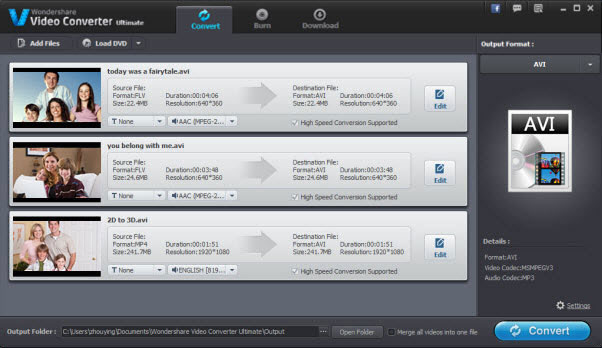
Klik "Edit" naast elke video om een pop-up van het bewerking paneel te doen. Ga gan naar de "Trim" tab. Hier kun je de vlaggetjes plaatsen op de delen die je wil splitsen. Je kunt ook op "Previous frame" of "Next frame" klikken om te focussen op een bepaald punt. Als je blij bent met het resultaat, klik je op "OK" in het hoofdscherm.

Als je enkele delen van je bestand wil exporteren, kun je de originele video in de item tray importeren. Daarna kun je de verschillende segmenten trimmen van de film. Kies dan het gewenste formaat en klik op "Convert" om hen in batch te bewaren.
Gerelateerde Artikelen
Product-verwante vragen? Spreek rechtstreeks naar ons ondersteuning Team >>



